
Додавання буквиць в абзаці в Keynote на Mac
Буквиця — це декоративний перший символ (велика літера або кілька літер), який можна оформити і розмістити на початку абзацу.
У Keynote на Mac можна додати буквицю до тексту в фігурі і в текстових полях з вісьмома регуляторами вибору.
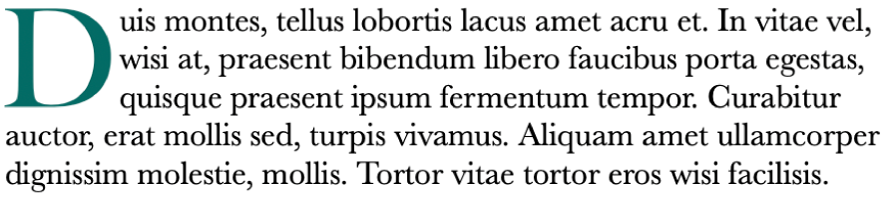
Додавання буквиці
Клацніть, щоб вибрати фігуру або текстове поле з вісьмома регуляторами вибору, а тоді клацніть ще раз, щоб помістити точку вставлення.
Клацніть кнопку «Текст» угорі бічної панелі «Формат»
 , а потім клацніть кнопку «Стиль» під спливним меню «Стилі абзаців».
, а потім клацніть кнопку «Стиль» під спливним меню «Стилі абзаців».Встановіть позначку «Буквиця» внизу бічної панелі.
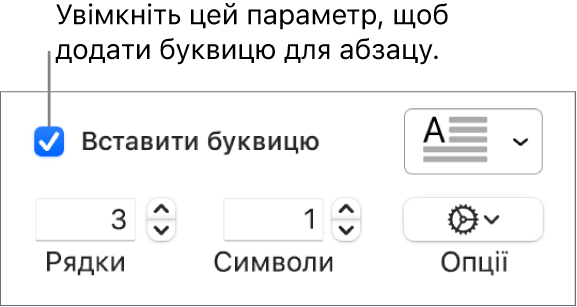
Якщо текстове поле або фігура вже містять текст, буквицю буде додано на початку абзацу, який містить точку вставлення. Якщо текстове поле або фігура порожні, буквиця зʼявиться, коли ви почнете вводити текст.
Виконайте одну з наведених нижче дій:
Швидке змінення вигляду буквиці: Клацніть спливне меню праворуч від опції, а потім оберіть один із наборів параметрів.
Зміна висоти або кількості символів буквиці: клацайте стрілки для елементів «Рядки» або «Символи» (або введіть значення).
Настроювання розташування буквиці й додавання тла: клацніть спливне меню «Опції»
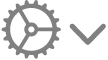 , а тоді внесіть зміни.
, а тоді внесіть зміни.Наприклад, текст може обтікати буквицю Для цього виберіть праву кнопку «Обтікання текстом». Можна додати кругле тло буквиці, увімкнувши опцію «Фонова фігура» і перетягнувши повзунок «Радіус кута» вправо (до 100%).
Застосування іншого стилю, розміру або кольору тільки до буквиці (а не всього абзацу): виберіть буквицю, а тоді внесіть зміни в розділі «Шрифт» вгорі бокової панелі.
Щоб вилучити буквицю, помістіть точку вставлення в абзац, а тоді вимкніть опцію «Буквиця» на боковій панелі «Формат» ![]() .
.
Збереження власного стилю буквиці
Будь-які зміни, внесені до форматування буквиці, можна зберегти як власний стиль буквиці. Власний стиль буквиці відображається в спливному меню справа від опції «Буквиця», то ж його можна легко використати повторно в презентації.
Двічі клацніть, щоб вибрати текст з буквицею стилю, який ви хочете зберегти.
Клацніть кнопку «Текст» угорі бічної панелі «Формат»
 , а потім клацніть кнопку «Стиль» під кнопкою «Стилі абзаців».
, а потім клацніть кнопку «Стиль» під кнопкою «Стилі абзаців».Клацніть спливне меню справа від опції «Буквиця», клацніть стрілку справа від мініатюр стилів, а тоді клацніть
 .
.
Щоб пізніше оновити власний стиль, оберіть текст із потрібним стилем буквиці, утримуючи Control, клацніть набір параметрів, який потрібно оновити, а тоді оберіть «Перевизначити стиль із обраного».
Видалення стилю буквиці
Можна видалити стиль зі спливного меню справа від опції «Буквиця». Можливо, ви захочете зробити це, щоб спростити спливне меню і залишити в ньому лише найуживаніші стилі.
Клацніть кнопку «Текст» угорі бічної панелі «Формат»
 , а потім клацніть кнопку «Стиль» під кнопкою «Стилі абзаців».
, а потім клацніть кнопку «Стиль» під кнопкою «Стилі абзаців».Клацніть спливне меню праворуч від позначки «Буквиці», утримуючи натиснутою клавішу Control, клацніть стиль, який потрібно видалити, а потім виберіть «Видалити стиль».